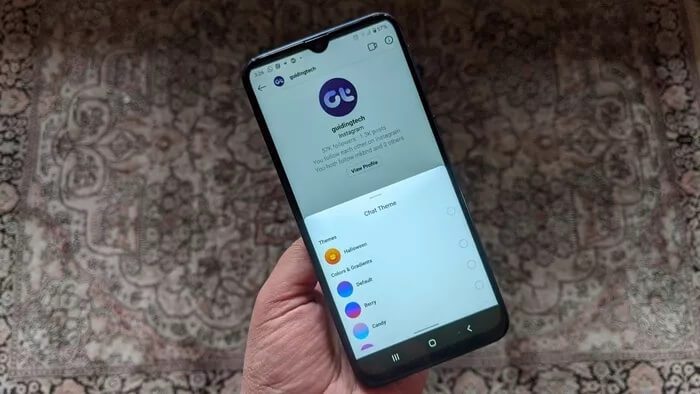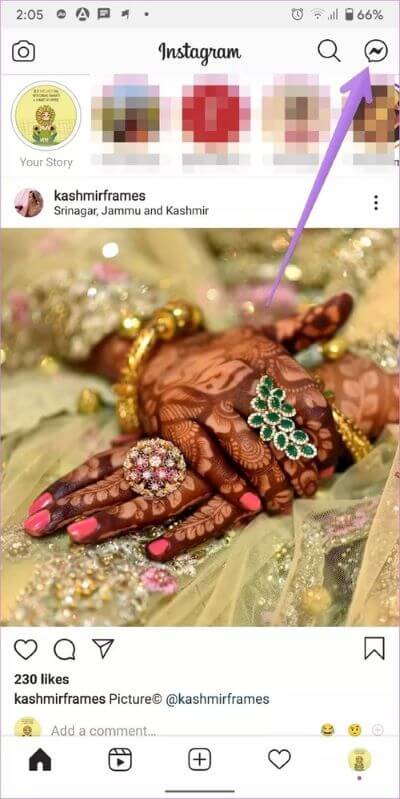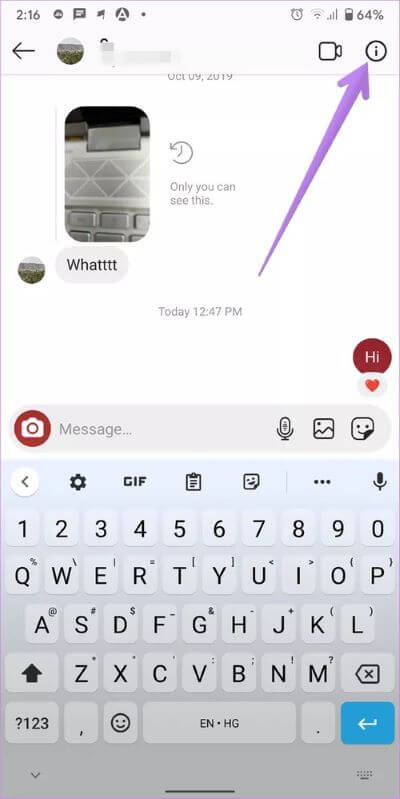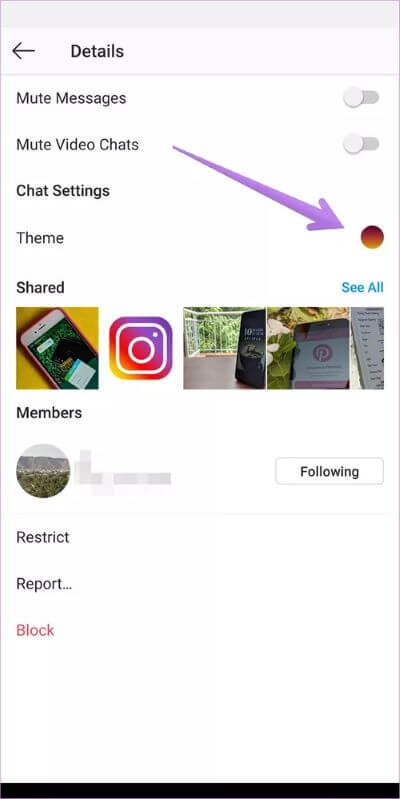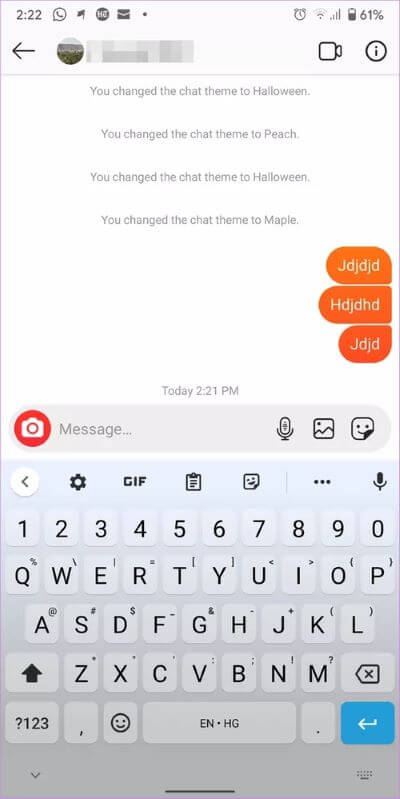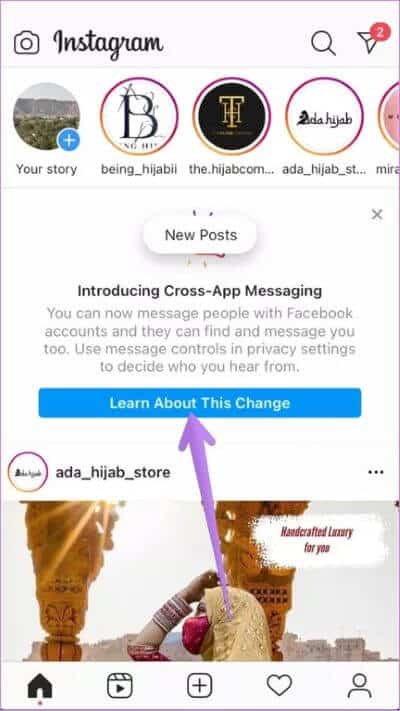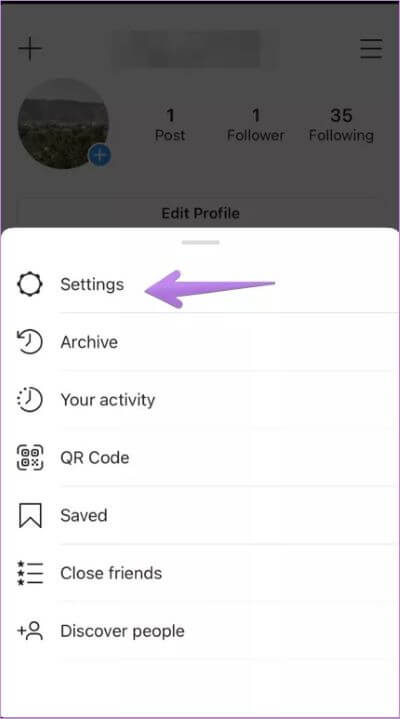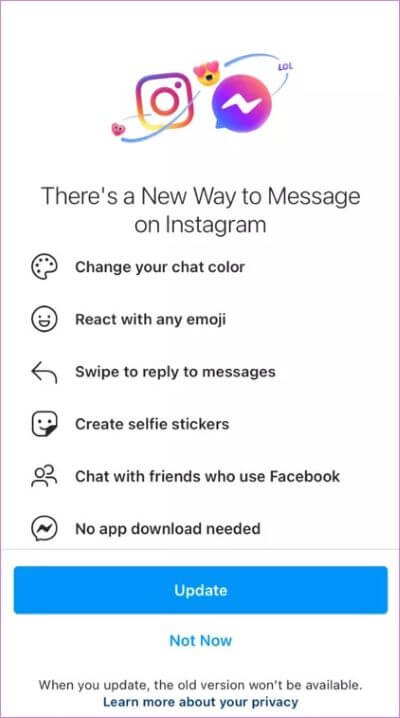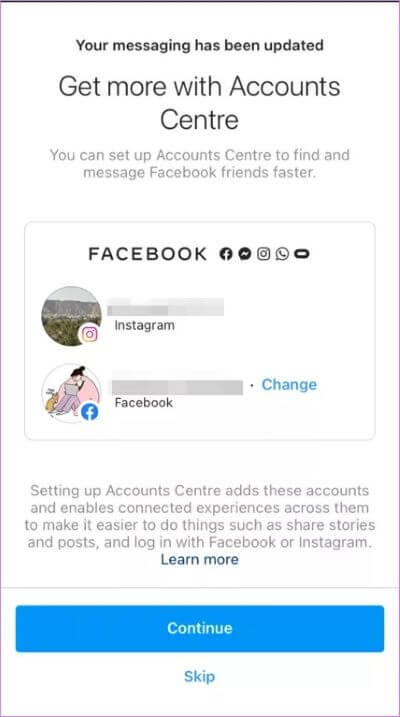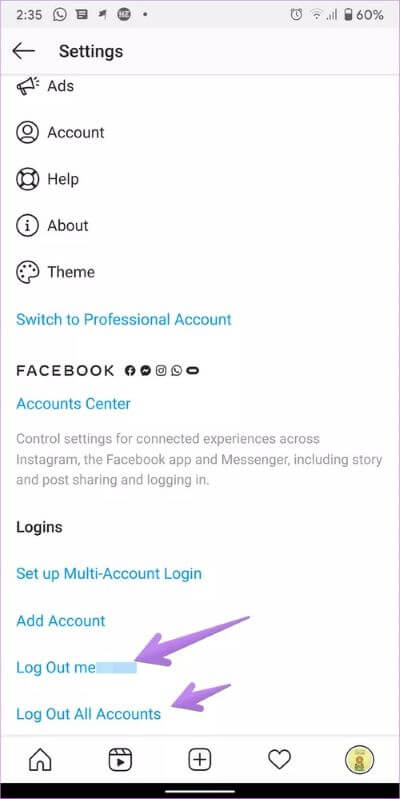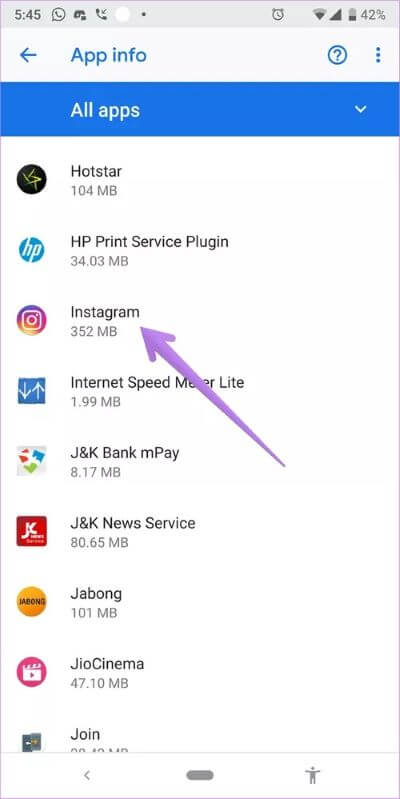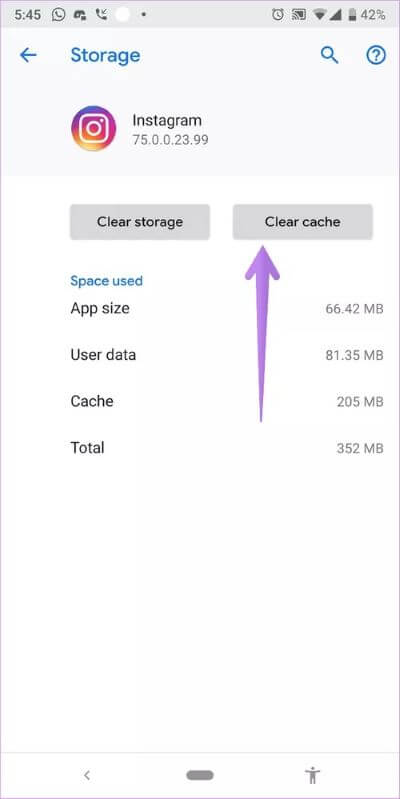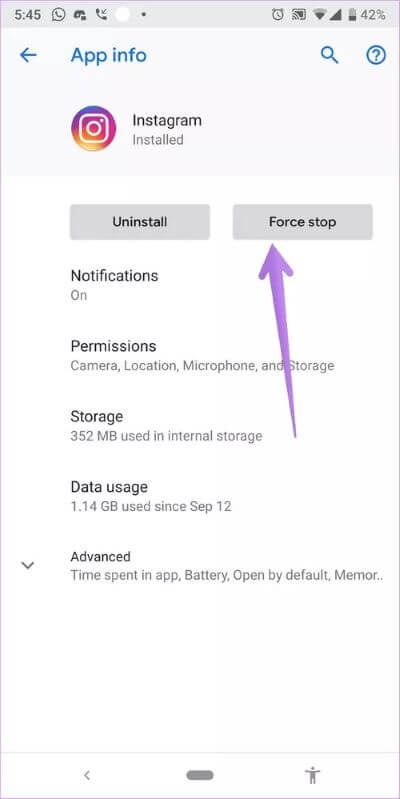Les 7 meilleures façons de corriger les fonctionnalités de chat Instagram ne fonctionnent pas sur Android et iOS
Récemment, Facebook a payé Une grosse mise à jour pour Instagram Modifiez la façon dont vous utilisez la fonction de messagerie. Diverses fonctionnalités ont été introduites, telles que les interactions emoji, le mode de masquage, les autocollants selfie et les thèmes de chat. Malheureusement, certains utilisateurs ne peuvent pas essayer la fonction des thèmes de chat Instagram. Si les thèmes de chat Instagram ne s'affichent pas sur votre téléphone, voyons comment résoudre ce problème ensemble.
Le thème de chat est différent du thème de L'application en ce sens que vous pouvez choisir entre le mode sombre ou clair. Avec les thèmes de chat, une variété de couleurs sont présentées, mais seul l'arrière-plan du chat ou la couleur de la bulle change.
Si les thèmes de chat Instagram ne fonctionnent pas pour vous, les solutions suivantes devraient vous aider. Commençons.
Ce qu'il faut savoir sur les thèmes de chat Instagram et les couleurs des bulles
- Il y a deux choses: les thèmes, les couleurs et les dégradés. Les thèmes de chat ajoutent un arrière-plan ou un fond d'écran pour discuter et modifient également la couleur des bulles pour les messages Instagram. Cependant, choisir une couleur différente ne changera que la couleur de la bulle de message. Pour des raisons de commodité, nous les désignerons tous les deux comme des thèmes dans cet article.
- La fonctionnalité s'applique à un seul chat. Vous devez modifier manuellement l'apparence ou la couleur de chaque discussion. Beaucoup de personnalisation fine.
- Bien que l'autre personne ne soit pas informée d'un changement d'apparence, elle verra une notification de changement d'apparence dans le chat lorsqu'elle l'ouvrira.
- Lorsque vous modifiez l'apparence ou la couleur de la bulle, le changement se répercutera également sur l'autre utilisateur, pas seulement sur vous.
Passons aux solutions.
1. Suivez la méthode étape par étape pour changer le thème du chat Instagram
La première solution serait de suivre les étapes correctes pour changer le thème du chat.
Étape 1: Allumer Application Instagram Et cliquez sur l'icône Messager en haut. Si l'ancienne icône de message privé apparaît, passez à la solution suivante.
Étape 2: Clique sur Chat Que tu veux changer Tu l'as appelé ou Couleur. Dans le chat, appuyez sur l'icône (I) en haut.
Conseil PRO: Découvrez comment voir votre premier message Instagram sans faire défiler.
Étape 3: Vous verrez une option Attribut. Clique dessus. Différents thèmes et couleurs apparaîtront. Appuyez sur le thème que vous souhaitez utiliser.
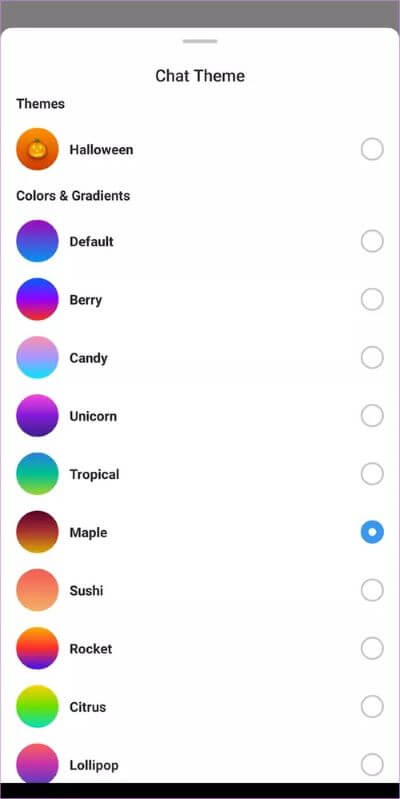
La couleur de la bulle change lorsque le clavier est actif et quand ce n'est pas le cas, comme vous pouvez le voir dans les captures d'écran suivantes.
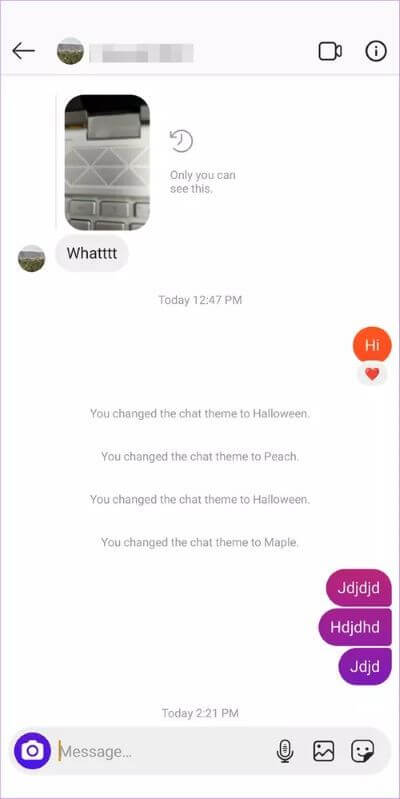
Conseil: si les couleurs du thème semblent étranges, basculez entre le thème sombre et le thème clair dans Paramètres d'Instagram> Apparence.
2. Mettre à jour l'application Instagram
Si vous ne voyez pas le paramètre de thème dans les messages Instagram, vous devez mettre à jour l'application Instagram. Ouvrez Play Store (Android) et App Store (iOS) et recherchez Instagram. Cliquez sur Mettre à jour. Une fois mise à jour, ouvrez l'application Instagram et vous serez accueilli par une notification indiquant que quelque chose de similaire à Présentation du service de messagerie via l'application ou la messagerie a changé. Cliquez dessus et suivez les instructions à l'écran pour obtenir la fonction de thème.
Si vous ne voyez aucune notification, supprimez l'application Instagram de la liste des applications récentes ou redémarrez votre téléphone après la mise à jour de l'application. Ensuite, ouvrez à nouveau Instagram et vous obtiendrez la nouvelle fonctionnalité.
Lorsque vous mettez à jour Messenger, l'icône Instagram Direct Messaging (DM) sera remplacée par le logo Facebook Messenger. Ce n'est que lorsque vous aurez la nouvelle icône que vous pourrez utiliser des thèmes dans les chats Instagram. Suivez les étapes ci-dessus pour changer le sujet du chat.
3. Mettez à jour la fonction de messagerie
Vous avez ignoré la notification relative à la messagerie via les applications ou vous n'en avez pas reçu. Ne vous inquiétez pas. Dans l'application Instagram, accédez à l'écran de votre profil et cliquez sur l'icône à trois barres. Sélectionnez-y les paramètres.
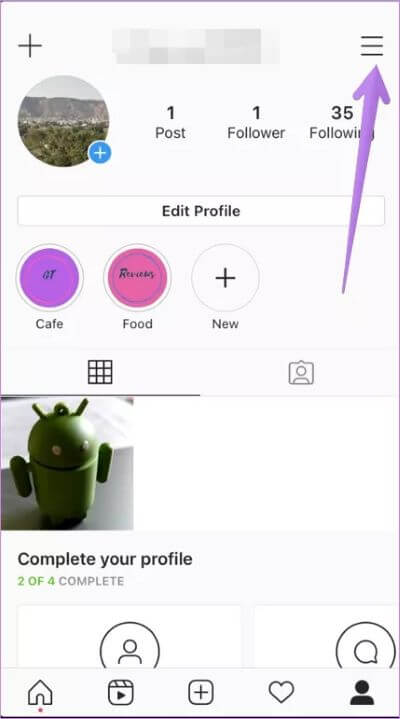
Vous verrez la messagerie de mise à jour en haut. Clique dessus. Un nouvel écran s'ouvrira affichant diverses fonctionnalités de message Instagram. Cliquez sur Mettre à jour.
Conseil de pro: si vous ne voyez pas la mise à jour de la messagerie, mettez d'abord à jour votre application Instagram, au cas où vous ne le feriez pas, et redémarrez votre téléphone.
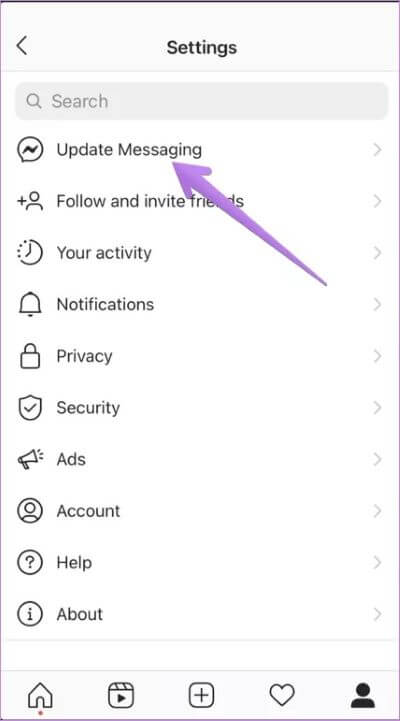
Il vous sera demandé si vous souhaitez lier vos comptes Instagram et Facebook. Si vous le faites, vous pourrez envoyer des messages à vos contacts Messenger depuis Instagram. Cliquez sur Continuer si vous souhaitez les lier ou cliquez sur Ignorer.
Accédez à l'écran d'accueil de l'application Instagram et vous verrez que le logo Messenger a remplacé l'ancienne icône DM. Ouvrez le chat et vous devriez pouvoir changer le thème en suivant les instructions de la correction 1.
Astuce: apprenez à connaître Qu'est-ce qu'Instagram muet et comment l'utiliser.
4. Déconnectez-vous de tous les comptes
Après cela, vous devriez essayer de vous déconnecter de votre compte Instagram. Pour de nombreux utilisateurs, la déconnexion les a aidés à faire fonctionner les fonctionnalités de chat. Pour vous déconnecter de l'application Instagram, accédez à l'écran de votre profil et cliquez sur l'icône à trois barres. Sélectionnez les paramètres.
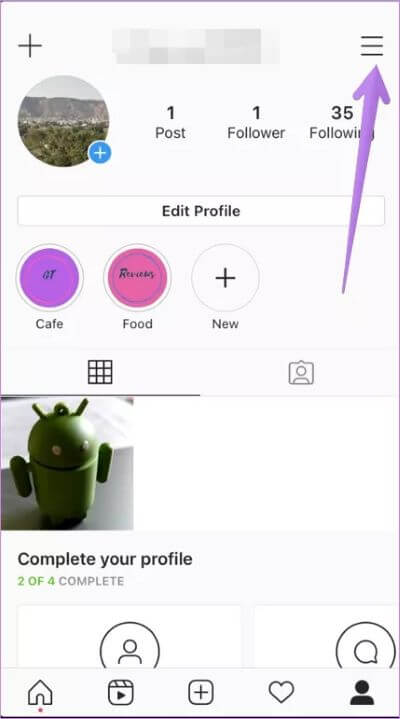
Faites défiler vers le bas et cliquez sur xyz déconnexion, où xyz est le nom de votre compte. Sinon, si vous avez plusieurs comptes ajoutés sur Instagram, appuyez sur Se déconnecter de tous les comptes. Assurez-vous de connaître les mots de passe de vos comptes avant d'appuyer sur le bouton de déconnexion.
Une fois déconnecté, redémarrez votre téléphone. Ensuite, enregistrez à nouveau votre Entrée. Espérons que les thèmes de chat fonctionneront avec votre compte maintenant.
Conseil PRO: Consultez notre guide sur la suppression d'un compte Instagram Remember.
5. Vider le cache et les données (ANDROID uniquement)
Vous pouvez essayer de vider le cache et les données de l'application Instagram pour obtenir des thèmes de discussion sur les téléphones Android. Effacer le cache ou les données ne supprimera pas vos photos Instagram ou toute autre donnée personnelle sur votre téléphone. Cependant, effacer les données vous déconnectera de tous vos comptes Instagram sur le téléphone.
Pour effacer le cache et les données de l'application Instagram, accédez à Paramètres> Applications. Cliquez sur Instagram.
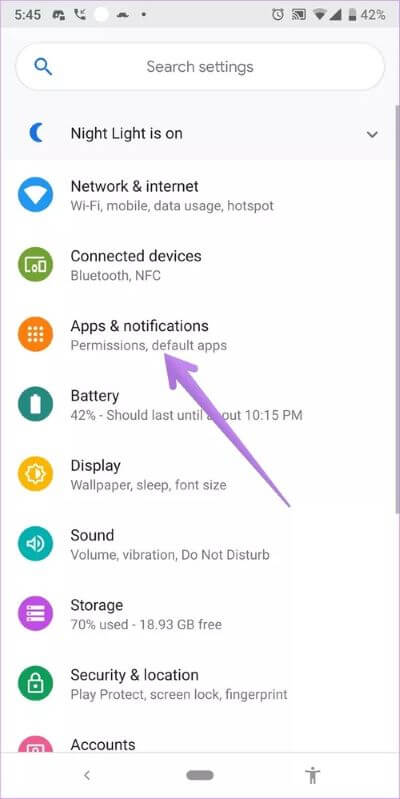
Sous Instagram, appuyez sur Stockage. Puis appuyez sur Vider le cache D'abord.
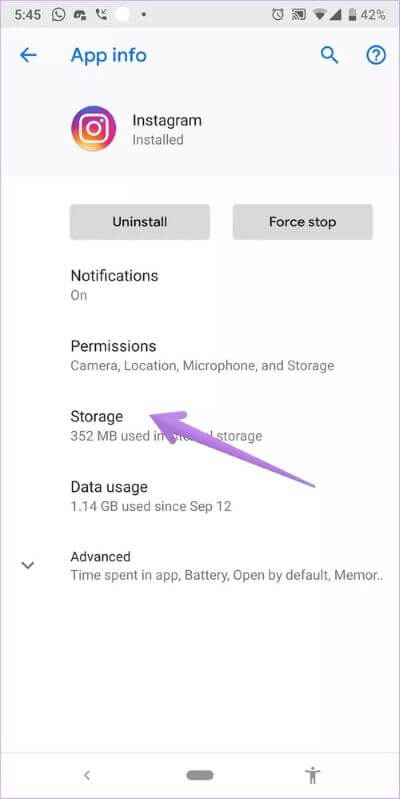
Revenez en arrière et appuyez sur le bouton de fermeture. Ouvrez l'application Instagram et vérifiez si vous pouvez utiliser les thèmes de chat après avoir activé la nouvelle fonctionnalité de messagerie. Si cela ne fonctionne pas, appuyez sur le bouton Effacer le stockage ou Effacer les données. Ouvrez Instagram et enregistrez Entrée en utilisant les détails de votre compte. Essayez ensuite de changer le thème du chat.
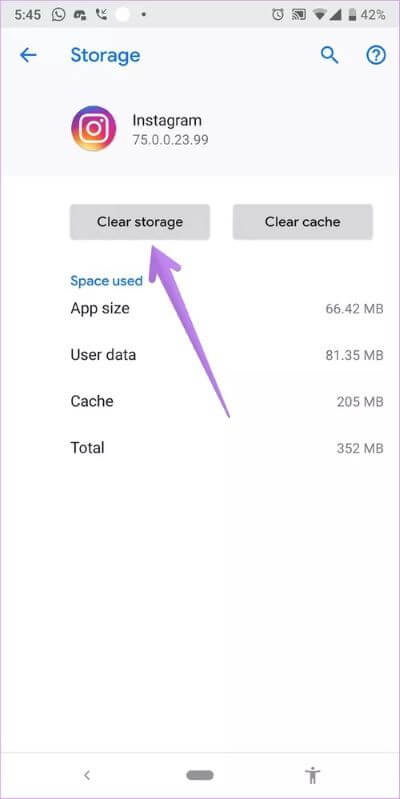
Conseil PRO: Découvrez en détail ce qui se passe en effaçant les données de l'application Comme WhatsApp, Facebook, Instagram, contacts, etc.
6. Désinstallez l'application Instagram
Si les solutions ci-dessus n'ont pas aidé, vous devriez essayer de désinstaller l'application Instagram. Pour désinstaller sur Android, ouvrez Paramètres> Applications> Instagram. Cliquez sur le bouton Désinstaller. Vous pouvez également toucher et maintenir l'icône de l'application Instagram sur l'écran d'accueil et choisir Désinstaller. Sur iPhone également, appuyez de manière prolongée sur l'icône de l'application Instagram et sélectionnez Supprimer l'application.
Remarque: la suppression de l'application Instagram ne supprimera pas le compte Instagram ni les photos qu'il contient. Découvrez en détail ce qui se passe en désinstallant l'application Instagram du téléphone.
7. Soyez patient
Instagram déploie lentement la fonctionnalité de chat. Il n'est peut-être pas encore disponible dans votre pays. Nous vous demandons d'être patient jusqu'à ce que vous obteniez le bénéfice. N'oubliez pas qu'une bonne chose prend du temps.
Passez au thème Instagram classique d'origine
Si vous n'aimez pas les thèmes ou les couleurs fournis par Instagram, vous ne pouvez pas supprimer la fonctionnalité. Cependant, vous pouvez passer à l'apparence des messages Instagram originaux en sélectionnant simplement Classique dans le menu Thèmes / Couleurs.